كيفية الحصول على مستوى صوت أعلى عند التسجيل باستخدام الميكروفون - ThinkPad
كيفية الحصول على مستوى صوت أعلى عند التسجيل باستخدام الميكروفون - ThinkPad
كيفية الحصول على مستوى صوت أعلى عند التسجيل باستخدام الميكروفون - ThinkPad
الأعراض
التسجيلات التي تم إجراؤها باستخدام مدخل الميكروفون ليست عالية الصوت بدرجة كافية. لمعرفة مشكلات استكشاف الأخطاء وإصلاحها بشكل عام، راجع إصلاح مشكلات الصوت أو الصوت في Windows 10 .
العلامات التجارية المعمول بها
ThinkPad
حل
تأكد من تشغيل وظيفة تعزيز الميكروفون وضبطها باستخدام الخطوات التالية:
- افتح لوحة التحكم (ابحث عن لوحة التحكم وحددها).
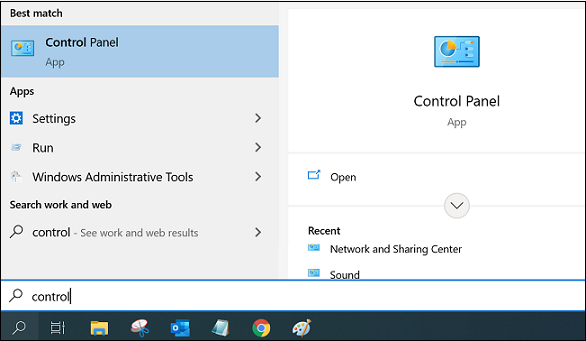
- انقر فوق الأجهزة والصوت .
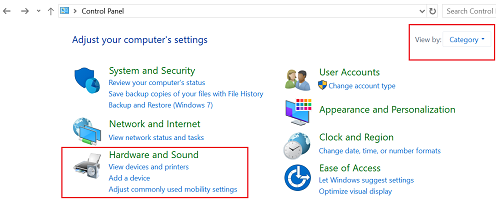
- انقر فوق الصوت .

- انقر فوق علامة التبويب التسجيل في نافذة الصوت .
- حدد الميكروفون ، ثم انقر فوق الزر "خصائص" .
- انقر فوق علامة التبويب "المستويات" ، ثم حرك شريط التمرير "تعزيز الميكروفون" إلى الأعلى.
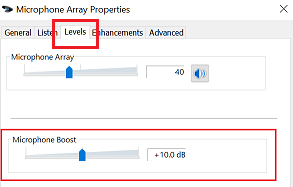
- انقر فوق موافق .
حاول اختبار الميكروفون.
- ابحث عن إعدادات الصوت وحددها.
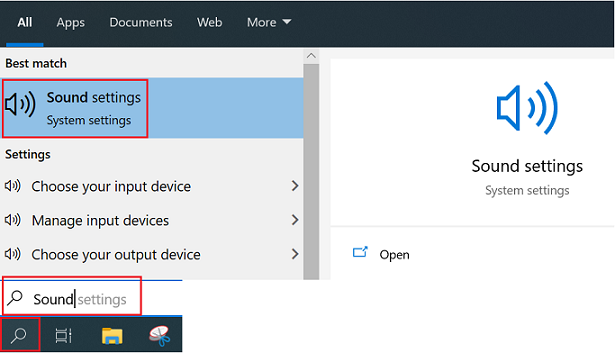
- قم بالتمرير إلى الأسفل واختبار الميكروفون باستخدام زر استكشاف الأخطاء وإصلاحها .
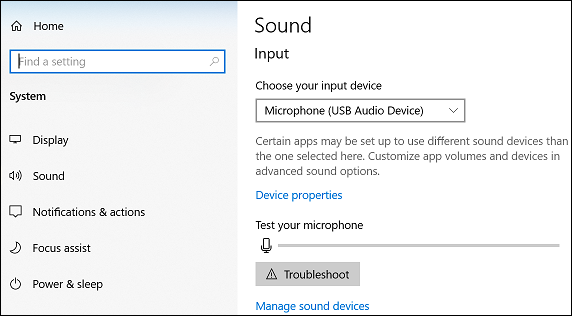
لمعرفة خطوات استكشاف الأخطاء وإصلاحها الإضافية، راجع إصلاح مشكلات الميكروفون .
مقالات ذات صلة
ملاحظاتك تساعد على تحسين التجربة الشاملة

